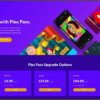Приложения для создания цифровых заметок действительно изменили способ, которым мы фиксируем мысли, идеи, задачи и личные проекты. Среди бесконечного количества эффективных решений OneNote и Standard Notes привлекли внимание фанатов производительности и любителей мощных заметок. У обоих есть свой собственный подход к созданию заметок, общей организации и функциональности. В этой статье мы сравним оба инструмента по пользовательскому интерфейсу, настройке, инструментам для создания заметок, функциям, цене и многому другому.
Кроссплатформенная доступность
Standard Notes имеет небольшое преимущество в плане кроссплатформенной доступности. Хотя оба приложения для создания заметок доступны на основных платформах, таких как iOS, Android, Windows, Mac, веб-сайтах и в качестве расширения в Chrome Web Store, у Standard Notes есть и собственное приложение для Linux. Оно должно пригодиться тем, у кого в рабочем процессе есть машина Linux.
Пользовательский интерфейс и настройка
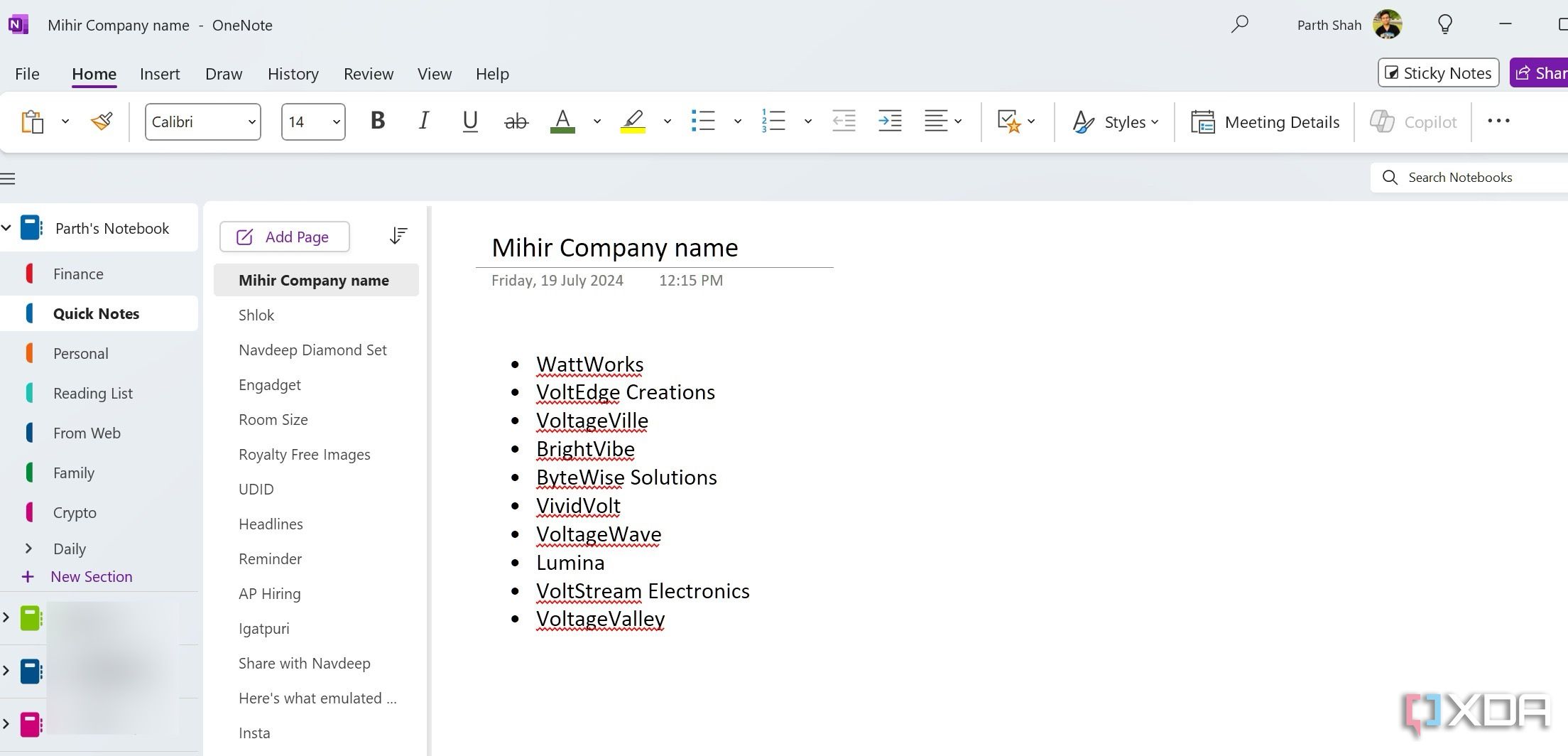
Никаких серьезных сюрпризов. В отличие от некоторых современных решений для создания заметок, и OneNote, и Standard Notes сохранили простоту пользовательского интерфейса. Все основные инструменты редактирования находятся наверху, и вы можете получить доступ к своим блокнотам, подблокнотам и тегам с боковой панели. Новым пользователям не составит труда начать работу с любой из этих программ.
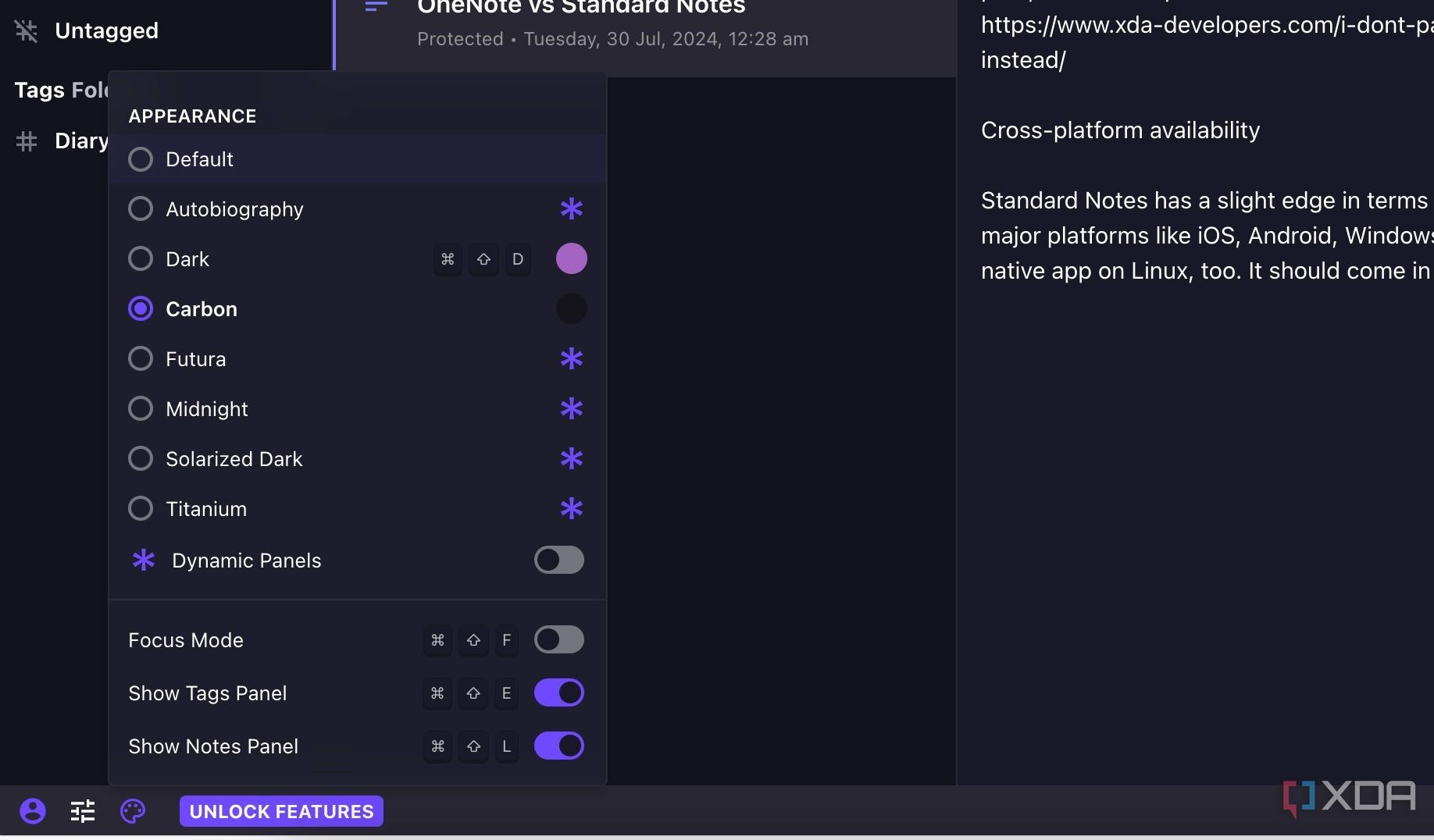
Что касается настройки, в OneNote можно переключаться только между темной и светлой темой. Однако Standard Notes — это шаг вперед с различными темами, такими как Carbon, Titanium, Dark, Midnight, Futura и другими.
Независимо от того, используете ли вы OneNote или Standard Notes, в вашем распоряжении есть куча инструментов для создания идеальных заметок. Standard Notes предлагает супер-предложение заметок, где вы можете разблокировать больше функций, таких как поддержка Markdown, сворачиваемые разделы, блоки кода и генерация паролей.
Для сравнения, OneNote предлагает несколько цветов и стилей страниц на выбор. Студенты могут использовать его для копирования своих физических блокнотов в OneNote.
С точки зрения организации заметок оба инструмента более или менее одинаковы. Вы можете создавать несколько блокнотов и подразделов, а также легко составлять черновики новых заметок. Standard Notes также поддерживает теги (#хэштеги) для эффективной организации заметок.
OneNote против стандартных заметок: особенности
Давайте рассмотрим некоторые уникальные функции OneNote и Standard Notes, начав с первого.
Интеграция с Microsoft 365
Как важный компонент экосистемы Microsoft 365, OneNote безупречно интегрируется с другими приложениями компании, такими как Outlook, OneDrive, Loop и другими. Например, вы можете вставлять и редактировать компоненты Loop, создавать задачи Outlook и вставлять электронную таблицу из Excel прямо на страницу OneNote.
Математические уравнения
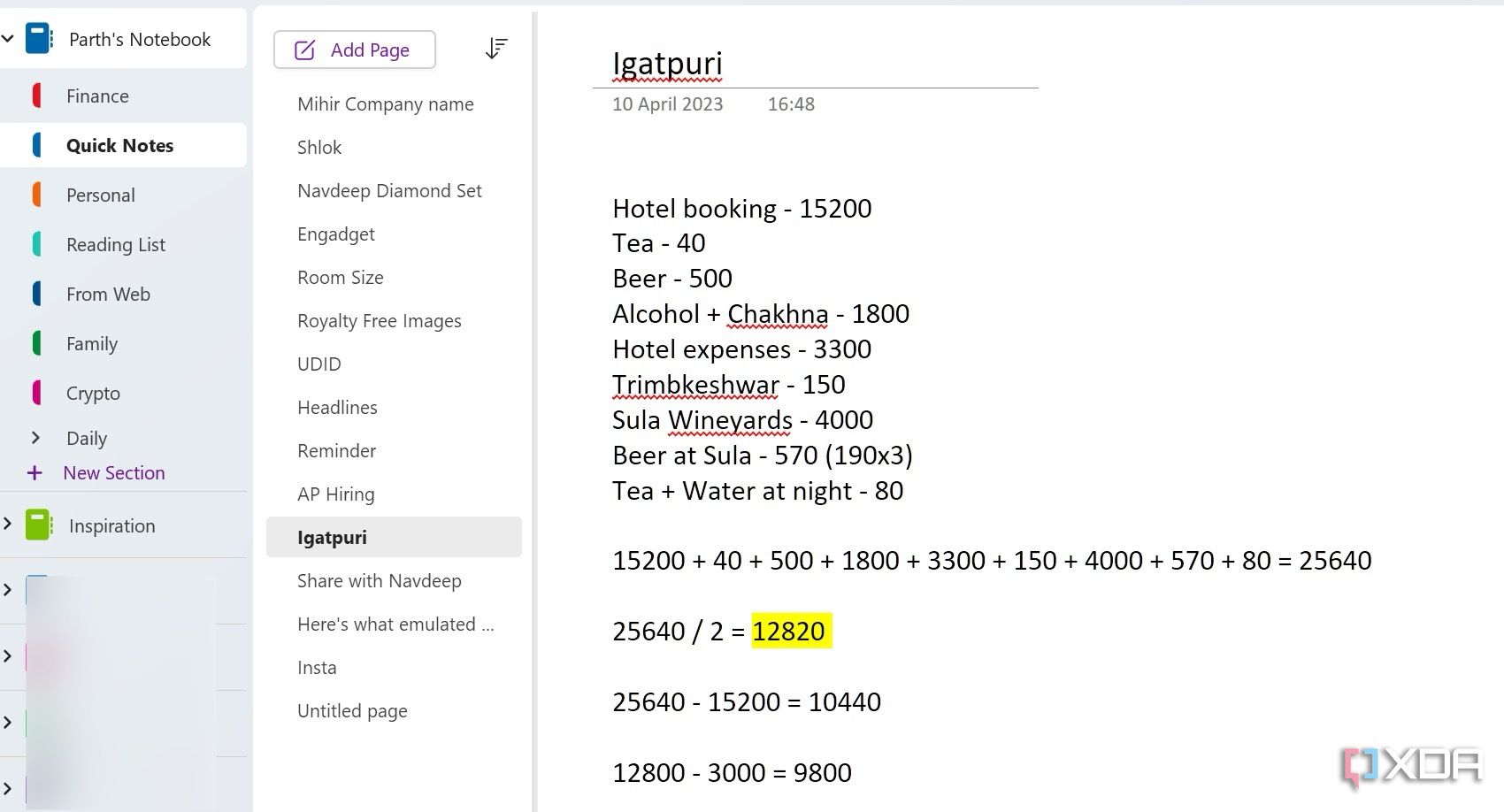
Это одна из лучших и часто упускаемых из виду функций OneNote. Вы можете просто выполнять базовые математические формулы на странице OneNote. Вам нужно ввести математическое уравнение и нажать = в конце, чтобы получить конечный результат, или записать его стилусом, если вам так больше нравится. Вам не нужно открывать калькулятор отдельно, чтобы получить ответ.
Инструменты для рисования и письма
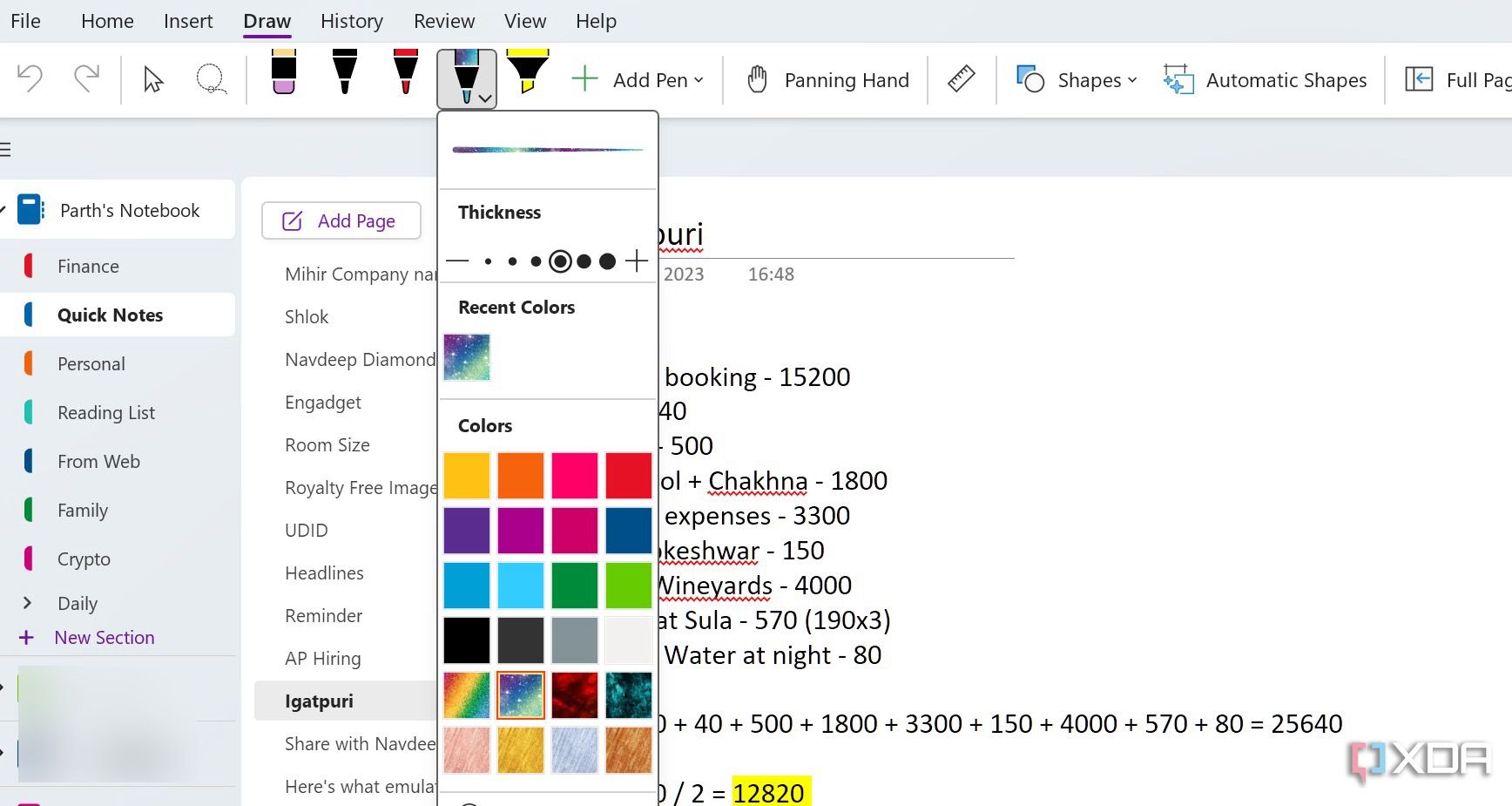
Студенты и творческие люди найдут инструменты для рукописного ввода и рисования весьма полезными. Он поддерживает несколько типов ручек, штрихов, теней, фигур и многого другого. Студенты могут изменить стиль страницы, взять стилус и начать писать конспекты лекций.
Теперь давайте рассмотрим некоторые заслуживающие внимания (без каламбура) особенности Standard Notes.
Ссылки на связанные заметки

Вы можете связать связанные заметки прямо наверху. Вы можете просто начать вводить название заметки и выбрать соответствующую опцию из выпадающего меню. Это усилитель производительности для многих профессиональных заметок, поскольку помогает держать ваши связанные мысли вместе.
Поддержка электронных таблиц
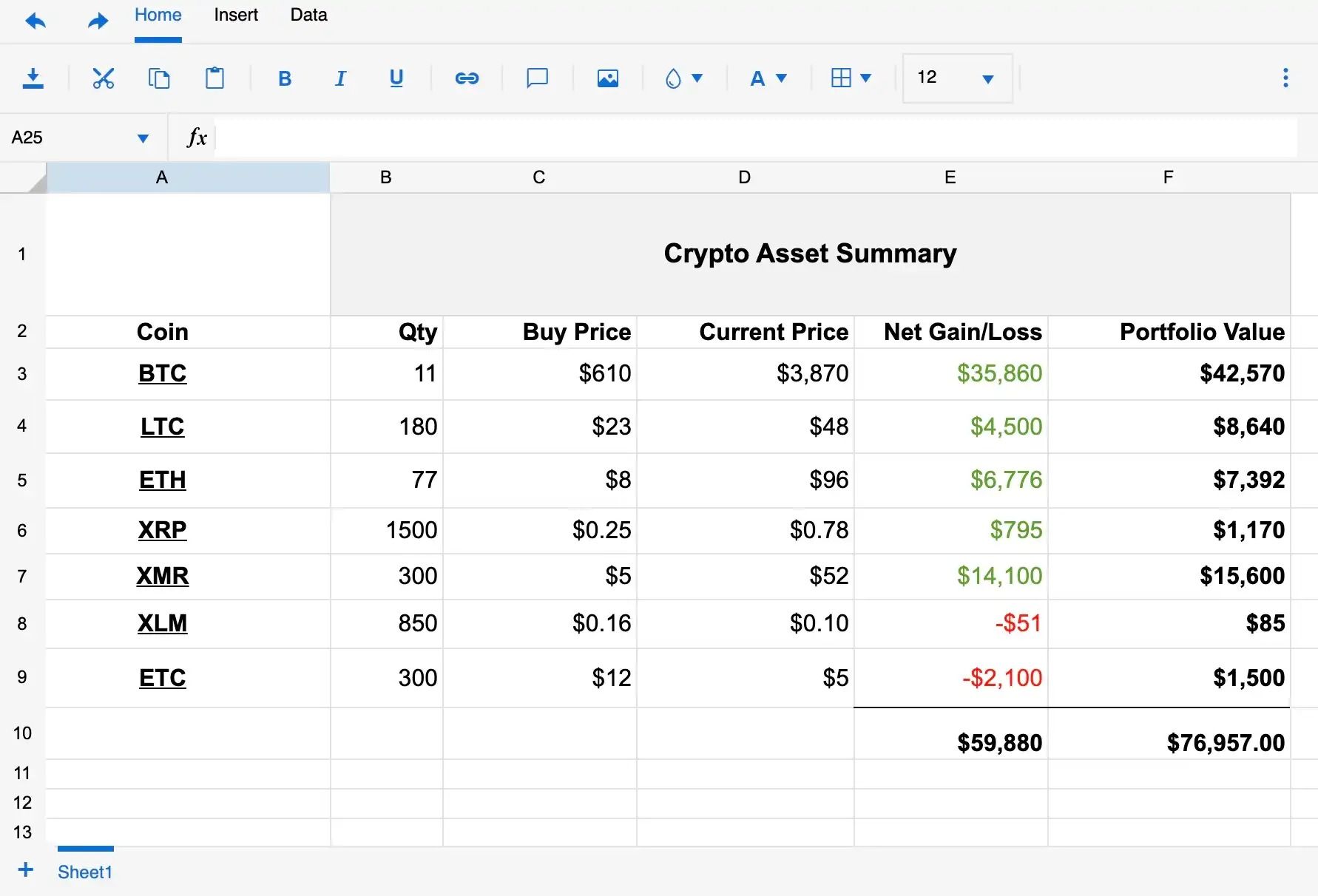
Источник: Стандартные заметки
Встроенная поддержка электронных таблиц довольно необычна для приложения для создания заметок. Вы можете переключить тип заметки в формат электронной таблицы и создавать полезные базы данных в кратчайшие сроки. Вы можете выбрать тип заметки, который больше всего соответствует вашим потребностям.
Поддержка плагинов
С платным планом вы также сможете разблокировать больше плагинов, таких как расширенные контрольные списки, различные темы и многое другое, для своей учетной записи Standard Notes.
OneNote против стандартных заметок: конфиденциальность
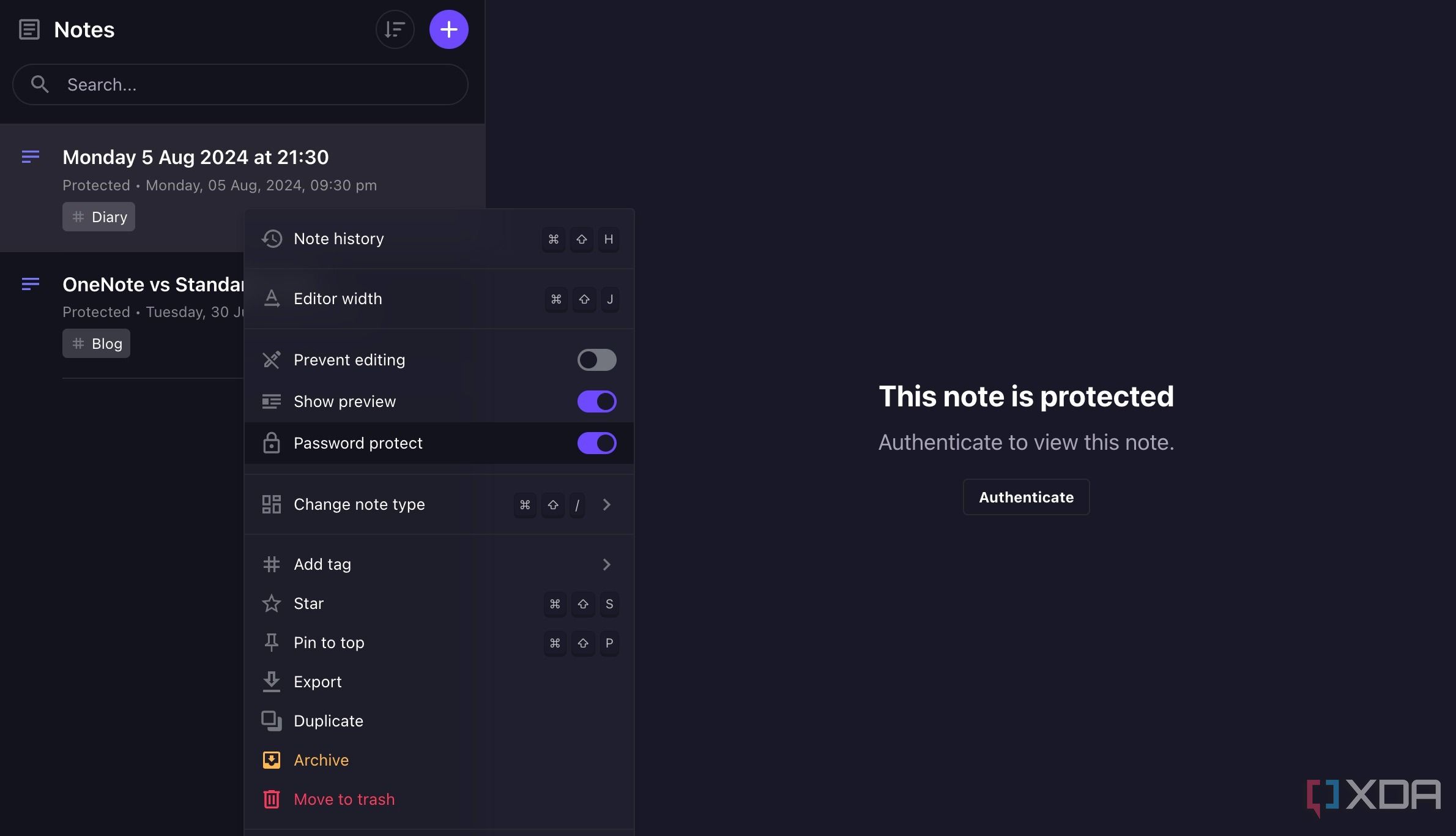
Конфиденциальность — это основная часть Standard Notes. Все ваши заметки зашифрованы сквозным шифрованием, и поддерживают 2FA, чтобы скрыть ваш аккаунт от любопытных глаз. Однако возможности обмена и экспорта довольно ограничены.
С помощью OneNote вы можете приглашать других для совместной работы в режиме реального времени и даже делиться целым блокнотом с защитой паролем и ссылками с истекающим сроком действия. Оба приложения позволяют защищать паролем заметки и определенные разделы.
OneNote против Standard Notes: цены
Вот тут-то и начинается самое интересное. Все функции OneNote можно использовать совершенно бесплатно. Вам нужно будет заплатить только за хранилище OneDrive, чтобы хранить и синхронизировать заметки на разных устройствах. Цены начинаются от 2 долларов в месяц за 100 ГБ пространства.
Напротив, большинство функций Standard Notes заблокированы за платной подпиской. Тариф Standard Plus стоит $63 в год. Ежемесячного плана нет.
Дуэль, достойная внимания
Независимо от того, являетесь ли вы студентом, изучающим несколько предметов, или профессионалом, решающим сложные проекты, или просто тем, кто любит эффективно организовывать свои мысли и идеи, выбор правильного приложения для ведения заметок может существенно повлиять на вашу производительность.
Хотя и OneNote, и Standard Notes превосходны в основах, у них несколько разные подходы. Оцените свои потребности, стиль ведения заметок и бюджет и выберите подходящий вариант для вашего рабочего процесса.
Joplin — еще один очень эффективный инструмент для создания заметок. Ознакомьтесь с нашим сравнением OneNote и Joplin, чтобы узнать все различия.